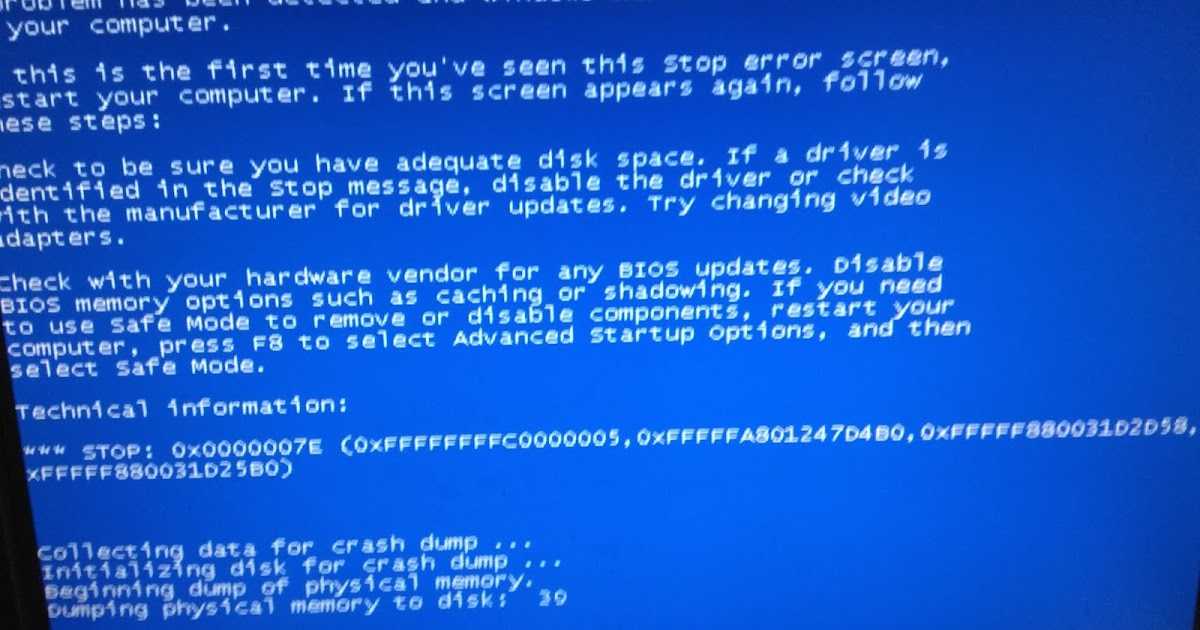Чтение содержимого журнала транзакций с помощью ApexSQL Log
ApexSQL Log – это инструмент SQL Server, который может читать активные журналы транзакций, отдельные LDF-файлы, и резервные копии журналов транзакций, как обычных, так и хранящихся в сжатом виде. Инструмент просматривает все операции (DML и DDL, общее количество 45) и анализирует, какие именно данные были изменены с помощью этих операций. Кроме того, вы можете просмотреть логическое содержание LDF-файла, создавать Undo/Redo скрипты, историю модификации любой строки в базе данных (DML) и многое другое.
Чтобы с помощью ApexSQL Log открыть LDF-файл и просмотреть его содержимое:
-
Подключитесь к БД, которой принадлежит LDF-файл.
-
На следующем шаге необходимо добавить все журналы транзакций и отдельные LDF-файлы, информацию которых вы хотите прочитать. Убедитесь, что они образуют полную цепочку журнала. Цепочкой является непрерывная последовательность ВСЕХ резервных копий журнала транзакций. Она начинается с полной резервной копии базы данных и дополняется всеми резервными копиями журнала. Если эта цепочка будет нарушена, то вы сможете получить полную информацию только от момента создания полной резервной копии до точки разрыва (такой информацией может быть история изменения записи в таблице, изменение структуры объекта и т.д.).
В отличии от операций INSERT и DELETE, которые полностью логируются, операции UPDATE записываются в журнал транзакций минимально, только то, что изменилось, т.е. в журнале нет всей строки до и после операции UPDATE. Например, при изменении значения “log” на “blog” в журнал запишется только значение “b” с указанием позиции 0. Этого достаточно, чтобы обеспечить требования ACID, но недостаточно, чтобы показать строку до и после изменений. Для того, чтобы наглядно получить изменения, которые произошли в БД по журналу транзакций (активной его части и резервным копиям), ApexSQL Log должна реконструировать все события в контексте произошедших изменений.
Для достижения этой цели ApexSQL Log необходимо пройтись по всей цепочке журнала транзакций, включая последнюю полную резервную копию всей БД и последнюю разностную копию БД. Проглядеть все резервные копии журнала транзакций и другие доступные файлы журнала транзакций и достать оттуда все операции, связанные с одной конкретной операцией UPDATE. Найти, когда значение было “log” и в какой момент в позиции 0 был добавлен символ “b”, после чего образовалось новое значение “blog”.
Кроме того, если цепочка образована из достаточного количества резервных копий журнала транзакций, то поиск информации может быть осуществлён быстрее, чем по одному большому куску активного журнала транзакций. ApexSQL Log умеет читать и отдельные LDF-файлы, которые вы можете указать, за счёт этого может быть гарантирована дополнительная целостность и неразрывность цепочки.
Для этого используйте кнопку ADD на шаге Select SQL logs to analyze
-
На вкладке Database backups укажите полную резервную копию базы данных, именно от неё начнется цепочка транзакций.
-
На шаге Filter setup укажите временной интервал (Time range), когда ваша операция произошла. Это поможет ускорить поиск.
-
Когда все настройки установлены, нажмите кнопку Open, чтобы начать чтение LDF-файлов.
Когда процесс закончится, то в сводной таблице ApexSQL Log появится информация о всех транзакциях из указанных источников и с учётом всех фильтров, которые были установлены.
Как конвертировать ACCDR-файл
Самый простой способ конвертировать ACCDR-файл в ACCDB — это, конечно, просто переименовать расширение с .ACCDR на .ACCDB.
Переименование такого файла невозможно в Windows, пока вы не сделаете небольшое изменение способа отображения файлов в файле / проводнике Windows. Отображение расширения файла может быть выполнено путем поиска Свойства папки апплет в панели управления. Когда-то там, под Посмотреть , снимите флажок Скрыть расширения для известных типов файлов вариант. Это позволит вам увидеть расширение .ACCDR после имени файла, чтобы вы могли переименовать его в .ACCDB.
Поскольку ACCDR-файл действительно является файлом ACCDB, после переименования его как такового вы можете использовать любой конвертер файлов, который поддерживает формат ACCDB, чтобы преобразовать его в нечто другое. Microsoft Access — один из примеров программного обеспечения, которое может сохранить открытый файл ACCDB в совершенно новом формате
Обычно вы не можете просто переименовать файл в тот формат, в котором вы хотите, и ожидать, что новый файл будет работать правильно. Например, переименование файла MP4 в MP3 не превращает видеофайл в аудиофайл. Однако, учитывая, что фактически является файлом ACCDR (просто переименованным файлом), вы Можно просто переименуйте его так, чтобы расширение было .ACCDB, и чтобы оно функционировало точно так же, как и файл ACCDB.
Пошаговая настройка прав доступа в 1С
Расскажем, как настроить права доступа на примере программы «1С:Бухгалтерия 8 редакция 3.0»
Однако обратите внимание, что аналогичным образом настраиваются права доступа для пользователей и в других программных продуктах 1С. Например, инструкция также подойдет к «1С:Управление торговлей», «1С:Зарплата и управление персоналом», «1С:ERP» и другим ПП.
Шаг №1. Настройка пользователей и прав
В самом начале необходимо зайти в раздел настроек программы и выбрать раздел «Настройка пользователей и прав».
Это действие можно также выполнить на вкладке «Администрирование», если у вас есть необходимые права для действий.
![]()
Если Вы делаете настройку прав своей 1С впервые, рекомендуем оставить бесплатную заявку в поддержку по 1С через сервис Бит.Личный кабинет. Вам перезвонит консультант по 1С и поможет.
Шаг № 2. Пользователи
Для того, чтобы увидеть, к какую группу доступа входит отдельный пользователь, нужно перейти в раздел «Пользователи». Здесь можно создать нового пользователя 1С или выполнить редактирование для уже существующего или целой группы.
![]()
![]()
![]()
Важно! Вы сможете управлять данными списками и вносить изменения только в том случае, если сами имеете права администратора.
Чтобы создать необходимую группу пользователей, их можно выбрать из базы. Здесь нужно проверить, что установлены флажки «Вход в программу разрешен» и «Показывать в списке выбора». Если их не будет, то при авторизации пользователь себя не увидит.
![]()
Шаг № 3. Роли для группы
Итак, в нашей программе пользователи входят в группы с разрешенным доступом. Например, можно создать группу бухгалтеров, администраторов, кассиров, логистов и т.д. Отметим, что один и то же пользователь может относиться к нескольким разным группам. У каждой из групп прописываются роли.
![]()
Что такое роль? Это метаданные. От конфигурации вашей 1С будет зависеть, сколько их и какие они
Обычно их довольно много, поэтому важно не запутаться. Ведь вы можете назначить только одну лишнюю роль, а пользователю уже откроется доступ ко многим действиям.
Чтобы узнать, какие права откроются пользователю, нужно перейти во вкладку «Описание».
![]()
Роли могут быть базовыми, которые позволяют только просматривать документ. Могут быть специальными, когда открывается доступ для редактирования.
Шаг № 4. Профиль групп доступа
Допустим, что вам необходимо разрешить группе бухгалтеров редактировать реквизиты объектов. Для этого зайдите в раздел «Профиль групп доступа». Установите флажок «редактировать реквизиты объектов».
Примечание: для редактирования ролей целесообразно предварительно скопировать нужную роль, и уже скопированную роль менять. При этом кнопка «Только выбранные» должна быть «отжатой» (см скриншот ниже), поскольку в типовых профилях показываются только используемые роли.
![]()
Шаг № 5. Ограничение на уровне записей
Речь идет о RLS (Record Level Security). Вы найдете необходимую колонку в «Отчете по правам пользователя», в разделе «Права доступа». Чтобы работать с ограничение на уровне записей, нужно установить соответствующий флажок во вкладке.
![]()
Для чего необходима эта функция? Это дополнительные условия, которые могут поставить ограничения на конкретный объект в базе данных. Очень удобно, если нужно закрыть доступ к файлу отдельного пользователя или группы. При этом программа предупредит, что данные настройки могут замедлить работу системы.
Почему? В этом случае система 1С каждый раз будет запрашивать информацию о том, разрешено ли пользователю просматривать какой-то файл.
Вы также можете перемещать пользователя по группам в 1С, чтобы изменить права доступа.
![]()
Шаг № 6. Новые роли
Чтобы не путаться в бесконечном разнообразии ролей, рекомендуем создать собственные роли. Для этого зайдите в дерево метаданных.
![]()
Разграничить права в новой роли можно путем выставления необходимых флажков напротив нужного вам права.
![]()
Задать ограничение можно в правом нижнем углу. Здесь работает механизм настройки прав доступа по отношению к конкретным данным.
К примеру, вы можете ограничить изменение документа только по одной организации.
Используйте конструктор ограничений доступа. Он поможет выбрать необходимые условия для доступа. Кроме того, программа предложит вас шаблоны ограничений, которые останется только выбрать и добавить.
![]()
Примечание: для создания новых ролей в режиме Конфигуратора необходимо включить возможность изменения конфигурации.
Создание новых ролей возможно так же в пользовательском режиме (с ограничениями) — см. примечание в «Шаг №4».
Чем открыть файл в формате ACCDB
Файл ACCDB (полн. Microsoft Database) – результат генерации программы Access, встроенного плагина MS Office, созданного специально для работы с таблицами баз данных. Структура ACCDB файла представляет собой распределенные таблицы базы данных (БД), организованной как совокупность взаимосвязанных полей.
ACCDB – это полная копия расширения MDB за исключением того, что последний является устаревшей версией Microsoft Access (версия MS Office до 2007).
В новой версии MS Access интегрированы дополнительные опции, например, стал доступен двоичный формат представления данных, появилась возможность задавать полям различные значения, базы данных стали адаптированы для взаимодействия с MS Outlook и SharePoint.
У MS Access уникальный формат представления данных, базирующийся на модуле Jet Database. Есть интегрированная опция, позволяющая импортировать БД с внешних приложений, например, с таблиц Excel, txt документов, XML и HTML файлов.
Формат ACCDB адаптивен для взаимодействия с MS SQL Server, Oracle и другими ODBC контейнерами БД.
Как открыть ACCDB файл
ACCDB файл может быть открыт для редактирования с применением различных программных утилит.
Для работы с полями таблиц распределенных баз данных применяют следующие программные комплексы:
Каждое из приведенных выше программных приложений обладает своим собственным уникальным набором инструментов для работы с полями БД, имеет встроенные методы и средства интеграции с другими БД.
Конвертация ACCDB в другие форматы
Как уже отмечалось, MDB формат был актуален до выпуска MS Office 2007. Для перехода на раннюю версию, применяется конвертация ACCDB в файл с расширением MDB, который является адаптивным к другим программным комплексам, работающим с БД. Установка дополнительных приложений не потребуется. И Microsoft Access, и Microsoft Excel содержат внутренние конверторы для преобразования ACCDB файла в самые разнообразные форматы, включая MDB.
Почему именно ACCDB и в чем его достоинства?
Расширение ACCDB является самым популярным среди пользователей и разработчиков баз данных, оно:
- совместимо с большинством версий Microsoft Access;
- имеет двоичный формат представления данных;
- позволяет задавать полям различные значения;
- адаптировано для взаимодействия с MS Outlook и SharePoint;
- легко поддается конвертированию в другие форматы;
- интегрируется в самые разнообразные программные приложения.
База данных, создаваемая в Microsoft Access 2007 и более поздних версиях. Как правило, содержит данные, структурированные в поля и таблицы. Может также включать в себя специальные формы, запросы SQL и другие данные.
Файлы ACCDB близки к файлам .MDB, применяемым в прежних версиях Access, но поддерживают дополнительный функционал. Некоторые расширения включают в себя возможность хранить приложения файлов и другие бинарные данные, поддержку многозначных полей, шифрование базы данных и интеграцию с MS Outlook и SharePoint.
Чем открыть файл в формате ACCDB (Access 2007 Database File)
Как восстановить закрытую вкладку комбинацией клавиш
Вернуть закрытую страницу можно при помощи сочетания комбинаций клавиш. Этот способ один из самых простых, ведь при нем не нужно совершать каких-либо дополнительных действий.
Пользователю достаточно лишь набрать на клавиатуре сочетание горячих клавиш «Ctrl+Shift+T». При использовании этой комбинации браузер восстановит последнюю закрытую вкладку. Если применить ее повторно, то браузер восстановит предпоследнюю вкладку.
В том случае, если необходимо восстановить вкладку, закрытую несколькими днями ранее, необходима история посещения сайтов в браузере. Историю посещения в браузере можно вызвать сочетанием клавиш «Ctrl+H».
Как открыть файл DB
Способ 1
Существует широкий спектр возможностей использования файлов DB, но они должны быть открыты / отредактированы / изменены с помощью собственного программного обеспечения
Очень важно понять, для чего нужен ваш файл DB, прежде чем выбирать, как его открыть
Мобильный телефон, на котором хранятся файлы DB, скорее всего, использует их для хранения пользовательской информации, независимо от того, является ли она частью файлов самого приложения или отдельной информацией, хранящейся внутри приложения или рабочей системы.
Например, мгновенные сообщения на iPhone хранятся в файле SMS.db. Эти файлы DB могут быть зашифрованы и, как правило, их трудно открыть, или они могут полностью просмотрены и отредактированы в программе, такой как SQLite, если файл DB имеет формат базы данных SQLite.
Файлы базы данных, используемые различными приложениями, такими как Microsoft Access, LibreOffice и Design Compiler Graphical, могут иногда открываться в отдельной программе или, в зависимости от информации, переноситься в другое приложение, которое может использовать его по аналогичной схеме.
Skype хранит историю сообщений чата в файле базы данных с именем main.db, который можно перемещать между компьютерами для перемещения журнала сообщений, но, скорее всего, он не откроется непосредственно программой. Вместе с тем, у вас может быть возможность прочитать файл main.db в Skype с помощью программы записи в базу данных.
Способ 2
- Database Browser – это бесплатный инструмент, который откроет файл DB в вашей системе или на Mac.
- Загрузите версию для вашей системы.
- Установить приложение.
- Откройте DB Browser из меню «Пуск».
- Нажмите Открыть базу данных в верхней части приложения.
- Перейдите к файлу базы данных, которую вы хотите открыть.
- Выберите файл и нажмите Открыть.
Access 2013-не удается открыть базу данных, созданную с помощью предыдущей версии приложения
У меня есть база данных доступа, созданная более 10 лет назад.
У меня есть очень важные данные в нем & я думаю, что он может быть открыт в Access 2007 или более ранней версии. В настоящее время у меня есть Access 2013 на моем рабочем столе и открытие файла с этой версией приводит к ошибке «не удается открыть базу данных, созданную с предыдущей версией вашего приложения»
Каково же решение этой проблемы? Есть ли место, где я могу скачать более раннюю версию MS Access?
13 Ответов
Я только что использовал Excel 2016 для открытия таблиц Access 2003.
- Откройте новый рабочий лист
- Перейдите на вкладку Данные
- Нажмите на пункт меню «From Access»
- Выберите файл базы данных .mdb
- В поле «Data Link Properties», которое откроется, перейдите на вкладку «Provider»
- Выберите » поставщик OLE DB Microsoft Jet 4.0″
- Нажмите на кнопку Далее
- Повторно выберите файл базы данных .mdb (он забывает его при смене поставщика)
- Нажмите кнопку OK
- В появившемся диалоговом окне Выбор таблицы выберите таблицу, которую требуется импортировать.
Как отмечалось в другом ответе, официальное слово от Microsoft-открыть файл Access 97 в Access 2003 и обновить его до более нового формата файла. К сожалению, с этого момента многие люди будут испытывать трудности с получением в свои руки законной копии Access 2003 (или любой другой версии до Access 2013, или какой бы ни была последняя версия).
В этом случае возможным обходным путем было бы:
- установите 32-разрядную версию SQL Server Express Edition, а затем
- у SQL сервера импорт коммунально-бытового назначения двигателя * ODBC для импорта таблиц на сервере SQL.
Я только что попробовал это сделать с 32-разрядной версией SQL Server 2008 R2 Express Edition, и это сработало для меня. Access 2013 категорически отказался иметь что- либо общее с файлом Access 97, но сервер SQL импортировал таблицы без жалоб.
В этот момент Вы можете импортировать таблицы с сервера SQL в базу данных Access 2013. Или, если ваша цель была просто получить данные из файла Access 97, то вы могли бы продолжать работать с ним на сервере SQL, или переместить его на какую-нибудь другую платформу, или еще что-нибудь.
* Важно: импорт должен быть выполнен с использованием старого драйвера Jet ODBC. Microsoft Access Driver (*.mdb)
Microsoft Access Driver (*.mdb) .
который поставляется с Windows, но доступен только для 32-разрядных приложений. Версия Access 2013 более нового драйвера Access Database Engine («ACE») ODBC .
Microsoft Access Driver (*.mdb, *.accdb)
также отказывается читать Access 97 файлов (с тем же сообщением об ошибке, приведенным в вопросе).
Непрограммный ответ: Загрузите и установите более старую версию компонента Access Database Engine (например, 2010 или 2007, а не 2013). Откройте Excel, перейдите на вкладку «Data» на ленте и нажмите «From Access». Импортируйте данные в Excel, а затем экспортируйте в файл accdb или сделайте с ним что угодно. NOTE! открытие Access 2013 вызовет повторную установку движка 2013, поэтому держите установку 2007/2010 .exe рядом.
Ответ на Программирование: установив более старую версию Access Database Engine, вы можете использовать соединение OLEDB в нескольких средах программирования (C#, VBA, VBScript и т. д.) для чтения / записи и перемещения данных доступа. В ответе Гордона Томпсона также присутствует возможность перехода на сервер SQL и обратно.
Вы можете использовать MDB Viewer Plus от http://www.alexnolan.net/software/mdb_viewer_plus.htm для просмотра или редактирования вашей старой версии базы данных
Если вы просто хотите извлечь данные из таблиц, содержащихся в mdb, используйте Excel и ODBC (DATA tab. Get External Data. From Other Sources. From Data Connection Wizard. Other/Advanced. Microsoft Jet X.X OLE DB Provider. pick your db. pick your table(S) и вуаля! Импортированные данные. Затем просто сохраните книгу, которую затем можно связать или импортировать в более новую версию Access для создания новой базы данных.
Вы можете сделать все это, но основной проблемой будет несовместимость с Windows обновлениями файлов библиотеки. В конце концов у вас снова возникнут проблемы. .ocx и .dll файлы будут забиты и заменены: ваша база данных не сможет справиться с новыми версиями, и она не будет построена, или она неожиданно выйдет из строя.
Установите Microsoft 2007 Access Runtime .
Права пользователя в 1С
Скажем несколько слов о правах пользователей. Что означает ограничение прав доступа? В разрезе программных продуктов 1С, это запрет на совершение действий с какими-либо файлами и объектами. Например, можно закрыть пользователю доступ для изменения документа, копирования и даже просмотра. Соответственно, расширить права доступа означает дать разрешение на просмотр, изменение документа, копирование, сохранение и т.д.
![]()
![]()
При правильной настройке 1С система всегда ответит пользователю, если ему нельзя совершить то или иное действие с объектом: «у вас недостаточно прав для редактирования».
Открываем базы данных в ACCDB
Открывать документы с таким расширением умеют как некоторые сторонние просмотрщики, так и альтернативные офисные пакеты. Начнем со специализированных программ для просмотра баз данных.
Способ 1: MDB Viewer Plus
Простое приложение, которое даже не понадобится устанавливать на компьютер, созданное энтузиастом Алексом Ноланом. К сожалению, русского языка нет.
- Откройте программу. В главном окне воспользуйтесь меню «File», в котором выберите пункт «Open».
- В окне «Проводника» перейдите к папке с документом, который хотите открыть, выберите его, щелкнув один раз мышью и нажмите кнопку «Открыть».
Появится вот такое окно.
В большинстве случаев ничего в нем трогать не надо, достаточно просто нажать кнопку «ОК». - Файл будет открыт в рабочей области программы.
Способ 2: Database.NET
Еще одна простая программа, не требующая установки на ПК. В отличии от предыдущей – русский язык здесь есть, однако работает с файлами баз данных достаточно специфично.
- Откройте программу. Появится окно предварительной настройки. В нем в меню «User interface language» установите «Russian», затем нажмите «ОК».
- Получив доступ к главному окну, выполните последовательно следующие действия: меню «Файл»—«Подключиться»—«Access»—«Открыть».
- Дальнейший алгоритм действий прост – воспользоваться окном «Проводника» для перехода в директорию с вашей базой данных, выбрать её и открыть, нажав на соответствующую кнопку.
- Файл будет открыт в виде дерева категорий в левой части рабочего окна.
Чтобы просмотреть содержимое той или иной категории, необходимо ее выделить, щелкнуть по ней правой кнопкой мыши, и в контекстном меню выбрать пункт «Открыть».
В правой части рабочего окна будет открыто содержимое категории.
У приложения есть один серьезный недостаток – оно рассчитано в первую очередь на специалистов, а не на рядовых пользователей. Интерфейс из-за этого достаточно громоздкий, а управление выглядит не очевидно. Впрочем, после небольшой практики вполне можно привыкнуть.
Способ 3: LibreOffice
Свободный аналог офисного пакета от Microsoft включает в себя программу для работы с базами данных – LibreOffice Base, которая поможет нам открыть файл с расширением ACCDB.
- Запустите программу. Появится окно Мастера баз данных LibreOffice. Выберите чекбокс «Соединиться с существующей базой данных», и в выпадающем меню выберите «Microsoft Access 2007», затем нажмите «Далее».
- В следующем окне кликните по кнопке «Обзор».
Откроется «Проводник», дальнейшие действия – пройти к каталогу, где хранится база данных в формате ACCDB, выбрать её и добавить в приложение путем нажатия на кнопку «Открыть».
Вернувшись к окну Мастера баз данных, нажмите «Далее». - В последнем окне, как правило, ничего менять не надо, так что просто нажмите «Готово».
- Теперь интересный момент – программа, из-за своей свободной лицензии, не открывает файлы с расширением ACCDB напрямую, а предварительно конвертирует их в свой формат ODB. Поэтому после выполнения предыдущего пункта перед вами откроется окно сохранения файла в новом формате. Выберите любые подходящие папку и имя, затем нажмите «Сохранить».
- Файл будет открыт для просмотра. Из-за особенностей алгоритма работы доступно отображение исключительно в табличном формате.
Недостатки такого решения очевидны – отсутствие возможности просмотреть файл как есть и только табличный вариант отображения данных оттолкнут многих пользователей. Кстати, ситуация с OpenOffice не лучше – он базируется на той же платформе, что и ЛибреОфис, так что алгоритм действий идентичен для обоих пакетов.
Способ 4: Microsoft Access
Если же вы обладаете лицензионным офисным пакетом от Microsoft версий 2007 года и новее, то задача открытия файла ACCDB для вас будет проще всего — используйте оригинальное приложение, которое и создает документы с таким расширением.
- Откройте Майкрософт Аксесс. В главном окне выберите пункт «Открыть другие файлы».
- В следующем окне выберите пункт «Компьютер», затем нажмите «Обзор».
- Откроется «Проводник». В нем пройдите к месту хранения целевого файла, выделите его и откройте, нажав на соответствующую кнопку.
- База данных загрузится в программу.
Содержимое можно просмотреть, дважды щелкнув левой кнопкой мыши на нужном вам объекте.
Недостаток у этого способа всего один – пакет офисных приложений от Microsoft является платным.
Опишите, что у вас не получилось.
Наши специалисты постараются ответить максимально быстро.
Золотой сертификат Microsoft
Вам кто-то послал по электронной почте файл DB1, и вы не знаете, как его открыть? Может быть, вы нашли файл DB1 на вашем компьютере и вас заинтересовало, что это за файл? Windows может сказать вам, что вы не можете открыть его, или, в худшем случае, вы можете столкнуться с соответствующим сообщением об ошибке, связанным с файлом DB1.
До того, как вы сможете открыть файл DB1, вам необходимо выяснить, к какому виду файла относится расширения файла DB1.
Совет: Неправильные ассоциации файлов DB1 могут являться признаком других базовых проблем в вашей операционной системе Windows. Эти неверные записи могут также стать причиной иных сопутствующих проблем, таких как медленный запуск Windows, зависание компьютера и прочих проблем производительности ПК. Поэтому мы настоятельно рекомендуем вам просканировать свой реестр Windows на предмет неправильных ассоциаций файлов и других проблем, связанных с фрагментацией реестра.
Ответ:
Файлы DB1 имеют Uncommon Files, который преимущественно ассоциирован с Unknown Apple II File (found on Golden Orchard Apple II CD Rom).
Файлы DB1 также ассоциированы с ImageDatabase Index to Image Database (A.I.Soft), Adressmn и FileViewPro.
Иные типы файлов также могут использовать расширение файла DB1. Если вам известны любые другие форматы файлов, использующие расширение файла DB1, пожалуйста, свяжитесь с нами, чтобы мы смогли соответствующим образом обновить нашу информацию.
Как открыть ваш файл DB1:
Загрузить »
Самый быстрый и легкий способ открыть свой файл DB1 — это два раза щелкнуть по нему мышью. В данном случае система Windows сама выберет необходимую программу для открытия вашего файла DB1.
В случае, если ваш файл DB1 не открывается, весьма вероятно, что на вашем ПК не установлена необходимая прикладная программа для просмотра или редактирования файлов с расширениями DB1.
Если ваш ПК открывает файл DB1, но в неверной программе, вам потребуется изменить настройки ассоциации файлов в вашем реестре Windows. Другими словами, Windows ассоциирует расширения файлов DB1 с неверной программой.
Мы настоятельно рекомендуем просканировать ваш реестр Windows на предмет неверных ассоциаций файлов и прочих проблем, связанных с реестром.
Загрузки программного обеспечения, связанные с расширением файла DB1:
* Некоторые форматы расширений файлов DB1 можно открыть только в двоичном формате.
Скачать FileViewPro для открытия ваших файлов DB1 прямо сейчас
DB1 Инструмент анализа файлов
Вы не уверены, какой тип у файла DB1? Хотите получить точную информацию о файле, его создателе и как его можно открыть?
Теперь можно мгновенно получить всю необходимую информацию о файле DB1!
Революционный DB1 Инструмент анализа файлов сканирует, анализирует и сообщает подробную информацию о файле DB1. Наш алгоритм (ожидается выдача патента) быстро проанализирует файл и через несколько секунд предоставит подробную информацию в наглядном и легко читаемом формате.†
Уже через несколько секунд вы точно узнаете тип вашего файла DB1, приложение, сопоставленное с файлом, имя создавшего файл пользователя, статус защиты файла и другую полезную информацию.
Чтобы начать бесплатный анализ файла, просто перетащите ваш файл DB1 внутрь пунктирной линии ниже или нажмите «Просмотреть мой компьютер» и выберите файл. Отчет об анализе файла DB1 будет показан внизу, прямо в окне браузера.
Ваш файл анализируется… пожалуйста подождите.
Имя файла:
Размер файла:
Прервать
† Инструмент анализа файлов DB1 использует компоненты стороннего программного обеспечения. Нажмите здесь, чтобы прочитать правовую оговорку.
![]()
Копирование числовых ячеек из 1С в Excel Промо
Решение проблемы, когда значения скопированных ячеек из табличных документов 1С в Excel воспринимаются последним как текст, т.е. без дополнительного форматирования значений невозможно применить арифметические операции. Поводом для публикации послужило понимание того, что целое предприятие с более сотней активных пользователей уже на протяжении года мучилось с такой, казалось бы на первый взгляд, тривиальной проблемой. Варианты решения, предложенные специалистами helpdesk, обслуживающими данное предприятие, а так же многочисленные обсуждения на форумах, только подтвердили убеждение в необходимости описания способа, который позволил мне качественно и быстро справиться с ситуацией.
MySQL
![]()
Самый именитый представитель нашего обзора программ для разработки базы данных. Бесплатная база данных MySQL существует с 1995 года и теперь принадлежит компании Oracle. СУБД имеет открытый исходный код. Также существует несколько платных версий, которые предлагают дополнительные функции, такие как гео-репликация кластера и автоматическое масштабирование.
Поскольку MySQL является отраслевым стандартом, она совместима практически со всеми операционными системами и написана на языках C и C ++. Это решение является отличным вариантом для международных пользователей. Сервер СУБД может выводить клиентам сообщения об ошибках на нескольких языках.
Достоинства
- Проверка на стороне сервера;
- Может использоваться как локальная база данных;
- Гибкая система привилегий и паролей;
- Безопасное шифрование всего трафика паролей;
- Библиотека, которая может быть встроена в автономные приложения;
- Предоставляет сервер в качестве отдельной программы для сетевого окружения клиент/сервер.
Недостатки практической разработки и администрирования баз данных MySQL Приобретена компанией Oracle:
- пользователи полагают, что MySQL больше не подпадает под категорию бесплатного и открытого программного обеспечения;
- больше не поддерживается сообществом;
- пользователи не могут исправлять ошибки и патчи;
- проигрывает другим решениям из-за медленных обновлений.
Выводы
Оттачивая свое шахматное мастерство, много времени приходится уделять анализу сыгранных партий. Благодаря программе ChessBase, можно хранить все сыгранные партии «под рукой». Чтобы не возникло путаницы, желательно создавать не одну базу данных, а несколько, чтобы была возможность классифицировать шахматные партии.
При создании баз данных, следует сохранять в них не только собственные партии, но и партии сильнейших шахматистов мира. В этом случае, удобно будет сравнивать свои партии с партиями профессионалов.
Из статьи становится понятно, что создание собственных шахматных баз данных при помощи ChessBase, не требует больших усилий. Потраченное время будет окуплено с лихвой.